文章编号: 000135385
Ustawianie statycznego adresu IP na drukarce laserowej Dell za pomocą wbudowanego serwera sieci Web (EWS)
摘要: Użycie wbudowanego serwera sieci Web (EWS) do ustawienia statycznego adresu IP w drukarce Dell.
文章内容
症状
Brak dostępnych informacji o symptomach.
原因
Brak dostępnych informacji o przyczynie.
解决方案
Ustawianie statycznego adresu IP na drukarce laserowej Dell za pomocą wbudowanego serwera sieci Web (EWS)
Wbudowany serwer sieci Web (EWS) to strona internetowa, która umożliwia wprowadzanie zmian w panelu operacyjnym drukarki za pośrednictwem połączenia sieciowego.
Skorzystaj z poniższego przewodnika, aby ustawić statyczny adres IP w drukarce laserowej Dell. W poniższym przewodniku jako przykład wykorzystano drukarkę laserową Dell 5130cn. W przypadku innych drukarek proces może się nieco różnić.
- Wydrukuj stronę ustawień drukarki, aby uzyskać przypisany do niej adres IP (może on ulegać zmianie w zależności od typu systemu; zapoznaj się z Podręcznikiem użytkownika, aby uzyskać więcej informacji na temat drukowania strony ustawień drukarki i systemu).
- Adres IP jest wymieniony w sekcji dotyczącej sieci (Rysunek 1 [tylko w języku angielskim]).
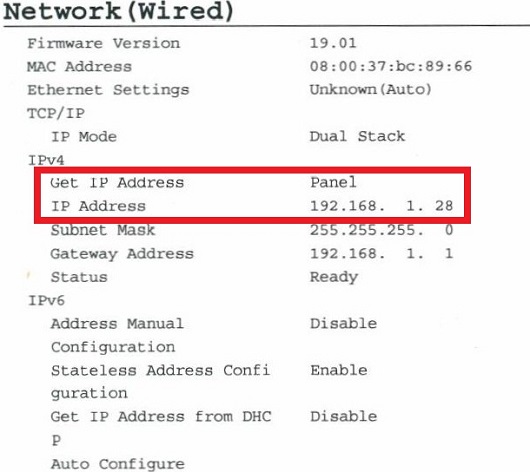
Rysunek 1. Adres IP sieci na stronie ustawień - Wprowadź adres IP drukarki do przeglądarki i naciśnij klawisz Enter.
- Serwer EWS powinien być teraz otwarty (Rysunek 2 [tylko w języku angielskim]).
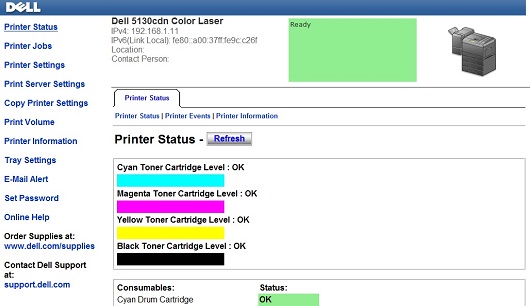
Rysunek 2. EWS - Kliknij pozycję „Print Server Settings” (Rysunek 3 [tylko w języku angielskim]).
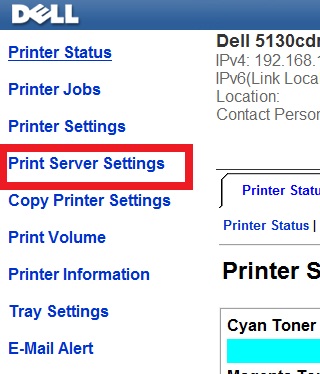
Rysunek 3. Przechodzenie do ustawień serwera druku - Kliknij kartę „Print Server Settings” (Rysunek 4 [tylko w języku angielskim]).
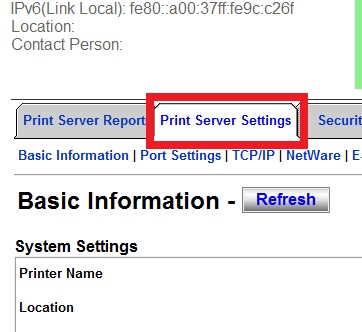
Rysunek 4. Karta ustawień serwera druku - Kliknij kartę „TCP/IP” (Rysunek 5 [tylko język angielski]).
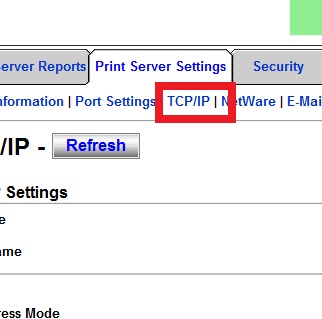
Rysunek 5. Opcja TCP/IP - W menu rozwijanym ustawień TCP/IP wybierz tryb adresu IP „Manually Set” (Rysunek 6 [tylko w języku angielskim]).
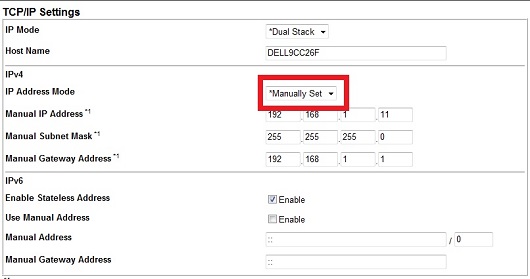
Rysunek 6. Menu rozwijane trybu adresu IP - Wprowadź ręcznie adres IP, maskę podsieci i bramę domyślną (Rysunek 7 [tylko w języku angielskim]).
Uwaga: Aby znaleźć maskę podsieci i domyślną bramę, należy skorzystać z polecenia IP config w sposób opisany w poniższym artykule.
Najważniejsze polecenia używane w wierszu poleceń
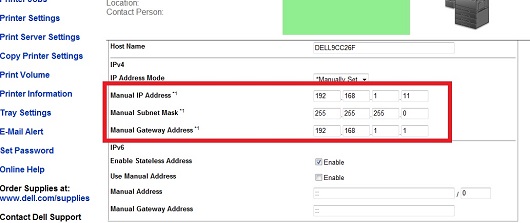
Rysunek 7: Ręczne wprowadzanie adresu IP, maski podsieci i bramy domyślnej - Przewiń w dół i kliknij opcję Apply New Settings (Rysunek 8 [tylko w języku angielskim]).
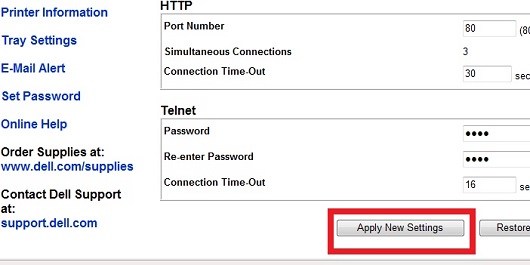
Rysunek 8. Stosowanie nowych ustawień - Należy ponownie uruchomić drukarkę, ustawienia powinny być teraz zapisane, a drukarka powinna mieć skonfigurowany adres IP.
- Wydrukuj kolejną stronę ustawień systemu, aby upewnić się, że ustawienie zostało prawidłowo zapisane.
Jeśli wykonanie powyższych czynności nie rozwiązało problemu, skontaktuj się z działem pomocy technicznej firmy Dell.
Powrót do góry文章属性
产品
Printers & Accessories, Dell Printers, MultiFunction Printers, Legacy Printers, Smart Printers
上次发布日期
07 4月 2023
版本
4
文章类型
Solution